חלץ את כל המילים למעט הראשונה או האחרונה מהתא ב-Excel
בספר לימוד זה, נלמד כיצד להשתמש בנוסחאות כדי לחלץ את כל המילים מהתא למעט הראשונה או האחרונה ב-Excel.

חלץ את כל המילים למעט הראשונה מהתא ב-Excel
חלץ את כל המילים למעט האחרונה מהתא ב-Excel
חלץ את כל המילים למעט הראשונה מהתא ב-Excel
כפי שמוצג בתמונה למטה, ברצונך לחלץ את כל המילים מכל תא בעמודה B למעט הראשונה, תוכל להשתמש בשילוב של הפונקציות RIGHT, LEN ו-FIND כדי להשיג זאת. אנא עשה כך.

נוסחה כללית
=RIGHT(text_string,LEN(text_string)-FIND(" ",text_string,1))
ארגומנטים
Text_string: מחרוזת הטקסט שמתוכה תחלץ את כל המילים למעט הראשונה. יכולה להיות:
- מחרוזת הטקסט הכלואה במרכאות;
- או הפניה לתא שמכיל את מחרוזת הטקסט.
איך להשתמש בנוסחה זו?
1. בחר תא ריק כדי להציג את המילים שהוחלצו. במקרה זה, אני בוחר תא D3.
2. הזן את הנוסחה הבאה לתוכו והקש על מקש ה-Enter. לאחר מכן, בחר וגרור את התא עם הנוסחה כלפי מטה כדי להחיל אותה על תאים אחרים.
=RIGHT(B3,LEN(B3)-FIND(" ",B3,1))
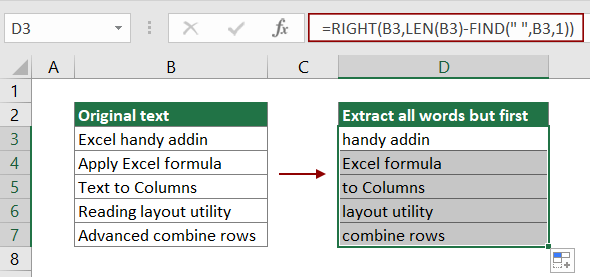
כעת כל המילים בתאים מסוימים חולצו למעט המילים הראשונות.
הערה: בנוסחה לעיל, B3 הוא התא שמכיל את המילים שתרצה לחלץ למעט הראשונה. אנא שנה זאת בהתאם לצורך שלך.
איך עובדת נוסחה זו?
=RIGHT(B3,LEN(B3)-FIND(" ",B3,1))
1. LEN(B3): הפונקציה LEN מחשבת את האורך הכולל של תוסף Excel שימושי ומחזירה את התוצאה כ-17;
2. FIND(" ",B3,1): מכיוון שהמילים מופרדות על ידי רווח, כאן הפונקציה FIND מאתרת את מיקום הרווח הראשון ב-Excel handy addin ומחזירה את התוצאה כ-6;
3. RIGHT(B3,17-6): הפונקציה RIGHT מחלצת 11 תווים (17-6=11) מצד ימין של מחרוזת הטקסט "Excel handy addin". התוצאה היא "handy addin".
חלץ את כל המילים למעט האחרונה מהתא ב-Excel
בחלק זה, אנו עומדים להשתמש בשילוב של הפונקציות LEFT, FIND, SUBSTITUTE והפונקציה LEN כדי לחלץ את כל המילים למעט האחרונה מתא מסוים ב-Excel.

נוסחה כללית
=LEFT(text_string,FIND("[",SUBSTITUTE(text_string," ","[",LEN(text_string)-LEN(SUBSTITUTE(text_string," ",""))))-1)
ארגומנטים
Text_string: מחרוזת הטקסט שמתוכה תחלץ את כל המילים למעט האחרונה. יכולה להיות:
- מחרוזת הטקסט הכלואה במרכאות;
- או הפניה לתא שמכיל את מחרוזת הטקסט.
איך להשתמש בנוסחה זו?
1. בחר תא ריק (כמו D3 במקרה זה) כדי להציג את המילים שהוחלצו.
2. הזן את הנוסחה הבאה לתוכו והקש על מקש ה-Enter. לאחר מכן גרור את התא עם הנוסחה כלפי מטה כדי להחיל אותה על תאים אחרים.
=LEFT(B3,FIND("[",SUBSTITUTE(B3," ","[",LEN(B3)-LEN(SUBSTITUTE(B3," ",""))))-1)

כעת כל המילים בתאים מסוימים חולצו למעט המילים האחרונות.
הערה: בנוסחה לעיל, B3 הוא התא שמכיל את המילים שתרצה לחלץ למעט האחרונה. אנא שנה זאת בהתאם לצורך שלך.
איך עובדת נוסחה זו?
=LEFT(B3,FIND("[",SUBSTITUTE(B3," ","[",LEN(B3)-LEN(SUBSTITUTE(B3," ",""))))-1)
1. SUBSTITUTE(B3," ","[",LEN(B3)-LEN(SUBSTITUTE(B3," ","")))
- LEN(B3): הפונקציה LEN מחשבת את האורך הכולל של הטקסט "Excel handy addin" ומחזירה את התוצאה כ-17;
- LEN(SUBSTITUTE(B3," ","")): הפונקציה SUBSTITUTE מסירה את כל הרווחים ב-"Excel handy addin" ומחזירה "Excelhandyaddin", ולאחר מכן הפונקציה LEN מחשבת את האורך הכולל של הטקסט "Excelhandyaddin". התוצאה הסופית היא 15;
- SUBSTITUTE(B3," ","[",17-15)): SUBSTITUTE(B3," ","[",2)) הפונקציה SUBSTITUTE מחליפה את הרווח השני ב-"Excel handy addin" עם התו "[" ומחזירה את התוצאה כ-"Excel handy[addin".
2. FIND("[","Excel handy[addin")
- הפונקציה FIND מאתרת את מיקום התו "[" במחרוזת הטקסט "Excel handy[addin". כאן התו "[" נמצא במקום ה-12 במחרוזת הטקסט, לכן היא מחזירה את התוצאה כ-12;
3. =LEFT(B3,12-1)
- הפונקציה LEFT מחלצת 11 תווים (12-1=11) מצד שמאל של מחרוזת הטקסט "Excel handy addin". התוצאה היא "Excel handy".
פונקציות קשורות
הפונקציה RIGHT ב-Excel
הפונקציה RIGHT ב-Excel מחלצת מספר מסוים של תווים מצד ימין של מחרוזת הטקסט.
הפונקציה LEN ב-Excel
הפונקציה LEN ב-Excel מחזירה את מספר התווים במחרוזת טקסט.
הפונקציה FIND ב-Excel
הפונקציה FIND ב-Excel מאתרת מחרוזת בתוך מחרוזת אחרת, ומחזירה את מיקום ההתחלה של המחרוזת בתוך האחרת.
הפונקציה LEFT ב-Excel
הפונקציה LEFT ב-Excel מחלצת את מספר התווים הנתון מצד שמאל של מחרוזת שסופקה.
הפונקציה SUBSTITUTE ב-Excel
הפונקציה SUBSTITUTE ב-Excel מחליפה טקסט או תווים בתוך מחרוזת טקסט עם טקסט או תווים אחרים.
נוסחאות קשורות
חלץ שורות מרובות מתא
אם יש לך רשימה של מחרוזות טקסט אשר מופרדות על ידי שבירת שורות (אשר מתרחשת על ידי לחיצה על מקשי Alt + Enter בעת הכנסת הטקסט), ותרצה לחלץ את השורות הללו של טקסט לתאים מרובים, הנוסחה בספר לימוד זה תעזור לך.
חלץ את השורה האחרונה של טקסט מתא רב-שורה
כדי לחלץ את השורה האחרונה של טקסט ממחרוזת טקסט אשר מופרדת על ידי שבירת שורות, נוסחה בספר לימוד זה יכולה לעזור לך להתמודד עם המשימה הזו ב-Excel.
חלץ את המילה ה-n-ית ממחרוזת טקסט ב-Excel
מאמר זה מסביר כיצד להשתמש בנוסחה כדי לחלץ את המילה ה-n-ית מסוימת ממחרוזת טקסט בתא ב-Excel.
חלץ את שתי המילים האחרונות מתא ב-Excel
ספר לימוד זה מסביר כיצד להשתמש בנוסחה כדי לחלץ את שתי המילים האחרונות מתא ב-Excel.
חלץ את המילה שמתחילה עם תו מסוים ב-Excel
ספר לימוד זה מספק נוסחה עם שלבים מפורטים כדי לעזור לך לחלץ את המילה שמתחילה עם תו מסוים ממחרוזת טקסט בתא ב-Excel.
הכלים הטובים ביותר לפריון עבודה ב-Office
Kutools for Excel - עוזר לך להבליט את עצמך מהקהל
| 🤖 | עוזר KUTOOLS AI: מהפכה בניתוח נתונים בהתבסס על: ביצוע אינטליגנטי | יצירת קוד | יצירת נוסחאות מותאמות אישית | ניתוח נתונים ויצירת תרשימים | קריאה לפונקציות Kutools… |
| תכונות פופולריות: מצא, הדגש או זיהוי כפילויות | מחיקת שורות ריקות | שילוב עמודות או תאים ללא אובדן נתונים | עיגול ללא נוסחה ... | |
| VLookup מתקדם: קריטריונים מרובים | ערכים מרובים | על פני מספר גליונות | חיפוש עמום... | |
| רשימה נפתחת מתקדמת: רשימה נפתחת קלה | רשימה נפתחת תלוית | רשימה נפתחת עם בחירה מרובה... | |
| מנהל עמודות: הוספת מספר מסוים של עמודות | הזזת עמודות | שינוי מצב הנראות של עמודות מוסתרות | השוואת עמודות לבחירת תאים זהים ושונים ... | |
| תכונות מובילות: מיקוד רשת | תצוגת עיצוב | שורת נוסחאות משופרת | מנהל חוברת עבודה וגיליונות | ספריית טקסט אוטומטי (טקסט אוטומטי) | בורר תאריך | מיזוג גליונות עבודה | הצפנה/פענוח תאים | שליחת דוא"ל לפי רשימה | סינון מתקדם | סינון מיוחד (סנן תאים עם גופן מודגש/נטוי/קו חוצה...) ... | |
| 15 סטים כלים מובילים: 12 כלים לטקסט (הוסף טקסט, מחק תווים מסוימים ...) | מעל 50 סוגי תרשימים (תרשים גאנט ...) | מעל 40 נוסחאות מעשיות (חישוב גיל על פי תאריך לידה ...) | 19 כלים להכנסה (הכנס קוד QR, הכנס תמונה ממסלול ...) | 12 כלים להמרה (המרה למילים, המרת מטבע ...) | 7 כלים למיזוג והפרדה (מיזוג מתקדם של שורות, הפרדת תאים באקסל ...) | ... ועוד |
Kutools for Excel מצויד ביותר מ-300 תכונות, מבטיח שהדברים שאתה זקוק להם הם רק במרחק לחיצה אחת...
Office Tab - אפשר קריאה ועריכה בטאבים בתוך Microsoft Office (כולל Excel)
- תוך שנייה אחת תוכל לעבור בין עשרות מסמכים פתוחים!
- חוסך מאות הקלקות בעכבר עבורך מדי יום, תאמר שלום ליד עכבר.
- מעלה את התפוקה שלך ב-50% בעת צפייה ועריכת מסמכים מרובים.
- מביא את הטאבים האפקטיביים ל-Office (כולל Excel), בדיוק כמו ב-Chrome, Edge ו-Firefox.